Win10任务栏不显示程序缩略图
发布日期:2019-04-16 作者:win10笔记本之家 来源:http://www.win10bjb.com
部分用户在使用win10系统过程中,发现电脑的任务栏上并不显示程序的缩略图,这样我们的操作十分不便!那么,Win10系统任务栏中不显示程序缩略图的原因是什么呢?又该怎么解决呢?下面,小编就来和大家分享两种操作方法供大家参考。
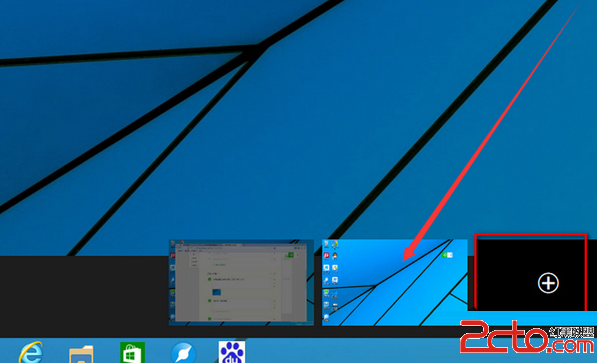
原因分析:
该问题是显示功能被关闭导致的,我们只有重新打开缩略图的显示功能才能解决这个问题。
解决方案一:
1、打开您的本地组策略编辑器;
2、用户配置--管理模板--开始菜单和任务栏;
3、找到任务栏缩略图选项,把状态改为显示就好了。
解决方案二:
1、进入系统资源管理器,点击:查看 - 选项,打开文件夹选项窗口;
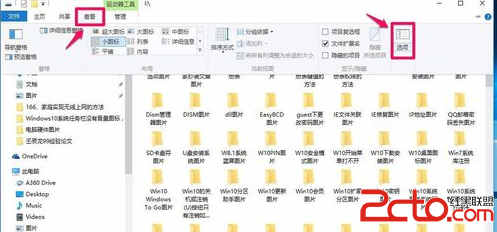
2、在打开的文件夹选项窗口,我们点击:查看;
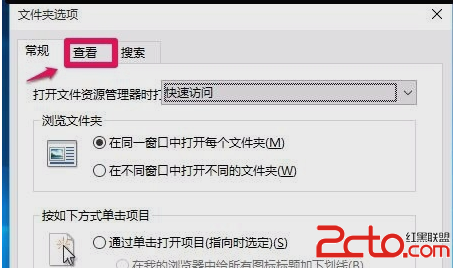
3、在打开的文件夹选项 - 查看窗口的高级设置栏中找到:始终显示图标,从不显示缩略图,并点击去勾,再点击:应用 - 确定;
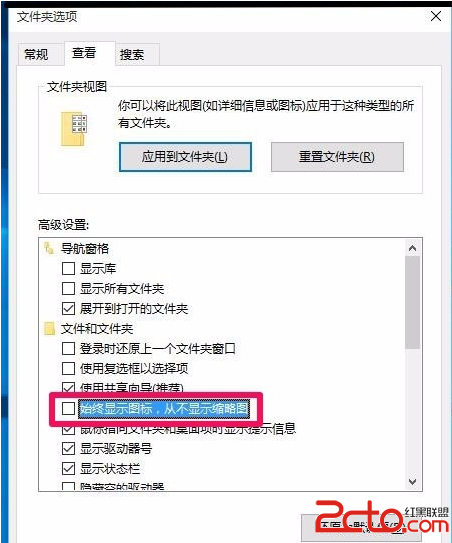
4、点击打开常用文件(I)磁盘,可以看到,文件夹显示了缩略图,桌面上的图片图标也显示了缩略图。
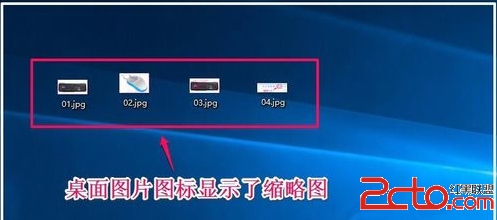
要是大家发现Win10系统任务栏中不显示程序缩略图得话,可以参考上面介绍的两种方法来解决,希望本文介绍的方法对大家有所帮助。
栏目专题推荐
系统下载推荐
- 1萝卜家园Ghost Win7 32位 经典装机版 2021.05
- 2番茄花园Win7 32位 完整2021元旦装机版
- 3电脑公司Windows xp 增强装机版 2020.10
- 4深度技术Ghost WinXP 极速装机版 2020.11
- 5雨林木风Windows10 32位 免费装机版 2020.10
- 6雨林木风Win10 完美中秋国庆版 2020.10(32位)
- 7番茄花园Win7 标准装机版 2021.02(64位)
- 8系统之家Ghost Win10 32位 经典装机版 2020.10
- 9萝卜家园Win10 极速装机版 2021.01(32位)
- 10萝卜家园Win10 64位 极速2021五一装机版
系统教程推荐
- 1笔者研习win10系统qq游戏大厅登陆不上的步骤
- 2win10系统wlan autoconfig服务无法启动提示错误1747的修复技巧
- 3win7系统电脑开启wiFi网络分享的办法介绍
- 4技术员恢复win10系统迅雷无法边下载变播放出现0xFFFFFFEB(-21)错误的
- 5快速处理win10系统彻底卸载Visual studio 2015的问题
- 6win10系统搜狗输入法打字时选框卡顿的处理教程
- 7笔者练习win8系统玩cf穿越火线时出现闪屏的方案
- 8大神还原win10系统开机提示windows检测到一个硬盘问题的教程
- 9win7系统下冰封王座怎么全屏显示
- 10大神练习win10系统笔记本电脑图片文件无法显示预览的方法
- 11win8.1系统升级win7出现modern setup host已经停止工作的具体方
- 12技术编辑帮你win10系统打开CMd命令提示“不是内部或者外部命令”的问
- 13win10系统提示无法载入rivatuner64.sys的恢复步骤
- 14手把手帮你win10系统删除虚拟机操作系统的步骤
- 15win10系统驱动程序签名强制禁用的修复办法
